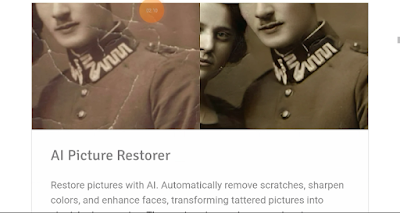Outor ID - Cara mewarnai foto hitam putih di android atau merestorasi foto
lawas jaman dulu yang biasanya hanya berwarna hitam putih atau vintage bahkan
terkadang terdapat beberapa bercak yang mencoret foto tersebut akibat dari
usang nya foto lawas tersebut.
Buat kamu para kolektor barang antik dan unik, jika kamu penasaran dengan foto
lawas alias jaman dulu, kamu bisa merestorasi nya dengan sedikit editan saja
melalui AI (Artificial Intelligence) yang sangat canggih dan melalui
aplikasi android di smartphone.
Rusaknya gambar yang telah usang, memang tak mudah untuk benar-benar di
perbaiki. Kita bisa pula mengeditnya dengan detail melalui software editing
foto seperti Photoshop dan lainnya.
Namun seiring perkembangannya jaman, saat ini sudah ada situs dan aplikasi
smartphone yang bisa merestorasi atau memperbaiki foto lawas hitam putih mu
menjadi bagus kembali.
Yang sebelumnya mungkin berwarna hitam putih, krem sedikit kuning, berwarna
vintage, sudah tidak jelas lagi karena kertas foto yang sudah usang, saat ini
kita bisa mengembalikannya menjadi seperti foto saat ini. Berwarna, resolusi
tinggi dan semakin jelas.
Setelah mencoba-coba beberapa situs yang menyediakan photo restore atau
restorasi foto dan aplikasi ada beberapa kekurangan serta kelebihannya.
Ketika saya mencoba foto seperti contoh di bawah ini, aplikasi perestore foto
tidak bisa memaksimalkan agar foto hitam putih berikut ini menjadi berwarna
kembali, karena melihat resolusi pada gambar yang sangat rendah.
Maka dari itu saya mencoba meningkatkan lagi kembali kualitas dari gambar tersebut agar AI (Artificial Intelligence) dari aplikasi tersebut dapat benar-benar membaca dari setiap piksel pada gambar.
Berikut cara mewarnai foto hitam putih di android bagi kamu yang memiliki
masalah yang sama, yaitu gambar atau foto yang benar-benar dengan kualitas
rendah.
Jangan khawatir kamu tidak bisa merestorasi ulang foto hitam putih yang kamu
miliki, ada banyak cara untuk mengedit.
Let's do it!
Cara Merestorasi Foto Hitam Putih di Android
1. Kunjungi Situs Hotpot.ai
Jika resolusi foto lawas mu sangat rendah dan aplikasi recolour seperti Images
Colorize tidak bisa menyempurnakan foto hitam putih mu, maka kunjungi terlebih
dahulu situs hotpot.ai
Situs tersebut akan memaksimalkan foto mu menjadi resolusi yang cukup tinggi,
lebih menjelaskan lagi resolusi pada foto lawas vintage mu.
2. Pilih Restore Picture
Ada banyak menu pengeditan foto pada hotpot.ai namun kali ini kita tidak akan menggunakan semuanya. Kita hanya akan menggunakan pada halaman pengeditan Restore Picture, dimana foto lawas dengan resolusi rendah kita akan dinaikan.
3. Upload Foto Lawas
Upload foto lawas kita yang akan di restore.
Lalu klik 'Restore'
Tunggu beberapa saat maka AI secara otomatis akan me regenerate foto lawas mu
menjadi high def.
4. Unduh
Setelah gambar berhasil di restore, maka klik 'Download' atau klik saja pada
foto. Maka foto hasil restore akan terunduh dan tersimpan otomatis pada galeri
hp.
Cara Mewarnai Foto Hitam Putih di Android
Oke, setelah foto lawas mu beresolusi, selanjutnya disini kita akan mencoba
mewarnai nya melalui aplikasi.
Meski pada situs hotpot.ai terdapat recolor picture, namun terkadang sering
error dan hasilnya pun kurang maksimal.
Maka dari itu seperti yang sudah saya coba sebelumnya, menggunakan aplikasi
Colorize sangat membantu untuk mewarnai foto lawas hitam putih.
1. Buka Aplikasi Colorize Images
Setelah mengunduh lalu meng-install nya Aplikasi
Colorize Images
dari Playstorestore aplikasi, buka aplikasinya.
Lalu masukkan foto dengan cara tap tulisan PILIH GAMBAR DARI GALERI seperti
gambar dibawah ini
2. Simpan
Setelah menunggu beberapa detik, gambar akan terwarnai otomatis.
Lalu tap saja tombol 'simpan'
Maka gambar pun akan otomatis tersimpan pada galeri hp.
Tips: Jika kamu masih belum puas dengan hasil warna pada foto, maka kamu bisa mewarnai kembali foto yang sudah di warnai sebelumnya.
Penutup
Nah Editor Keren, itu dia tadi tutorial bagaimana cara mewarnai foto hitam
putih di android. Sangat simpel, cepat dan mudah bukan.
Yang sebelumnya mungkin jika kita ingin merestore foto hitam putih kita harus
menggunakan Photoshop atau mengusapnya manual dengan software dan aplikasi,
kini kita bisa memperbaikinya sendiri dengan bantuan AI.
Monggo disimak tutorial cara mewarnai foto hitam putih di android dari Outor
ID dibawah ini agar lebih jelasnya
Cara Mewarnai Foto Hitam Putih di Android
Sebelumnya kami sangat berterima kasih buat kamu yang sudah mendukung kami
dengan cara like, share dan subscribe Channel YouTube Outor ID ini.
Jangan lupa baca dan kunjungi tutorial edit foto online keren kami lainnya
juga ya!
Cara Mewarnai Foto Hitam Putih di Android